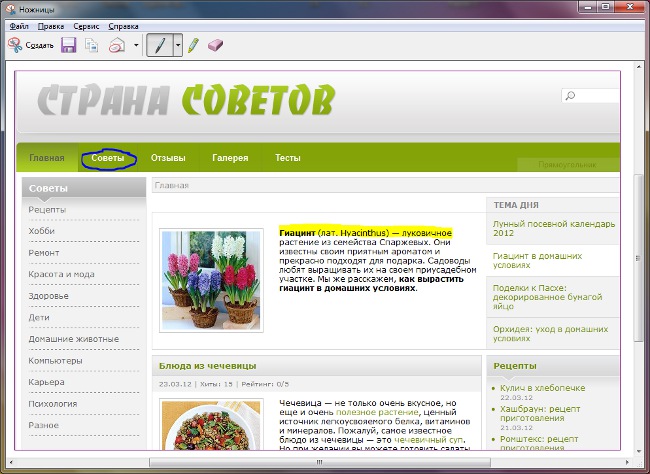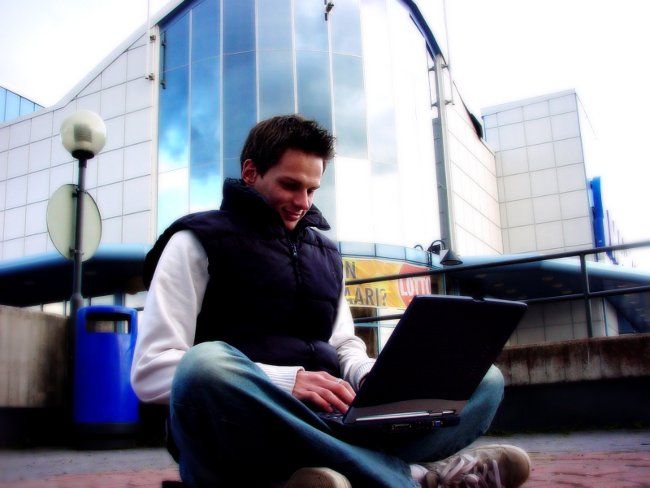Dizüstü bilgisayarın ekran resmini çekme

Dijital olmadan hayatımızı hayal etmek zaten zor.teknolojileri, her geçen gün daha da gelişiyor. Yavaş yavaş, elektronik iletişim hayatın yerini almaya başlar. Kişisel bilgisayarlar ve İnternet sayesinde çoğu evden ayrılmaksızın dünyanın diğer bölgelerindeki insanlarla çalışabilir ve iletişim kurabilir. Ve dizüstü bilgisayarların, netbook'ların ve tabletlerin ortaya çıkışı ile bir kişisel bilgisayar her yerde bulunur ve her zaman bizimle olabilir. Bazen çalışma sürecinde, dizüstü bilgisayarın ekranının ekran görüntüsüne ihtiyaç vardır. Makale birkaç yol öneriyor, sadece sizin için daha uygun olanı seçmeniz gerekiyor.
Dizüstü bilgisayarda ekran nasıl yapılır
Ekran görüntüsü almak basit bir işlemdir, ancak aynı zamanda bunu gerçekleştirmenin birçok yolu vardır.
En yaygın yol,standart grafik editörü Boya. Fotoğraf çekmek için "Baskı Ekranı" klavyesini tıklatıp "Başlat" menüsüne gidin, "Tüm Programlar" öğesini açın, "Standart" ı bulun ve verilen listeden Paint düzenleyicisini seçin ve başlatın. Açık uygulama penceresinde "Düzenle" ve "Yapıştır" bölümlerini seçin. Görüntüyü kaydetmek için, "Dosya" yı ve ardından "Kaydet" i tıklayın ve istediğiniz biçimi seçin.
Sadece bir pencerenin fotoğrafını yapmak için,Alt tuşunu basılı tutun ve "Print Screen" e basın, aşağıdaki işlemler yukarıdakilere benzer. Dizüstü bilgisayarınızdaki ekranın ekran görüntüsünü özel bir program kullanarak alabilirsiniz. Internet'te isterseniz, ekran ekranları yapan birçok farklı uygulama yazılımı bulacaksınız. Onların en popülerini düşünün.
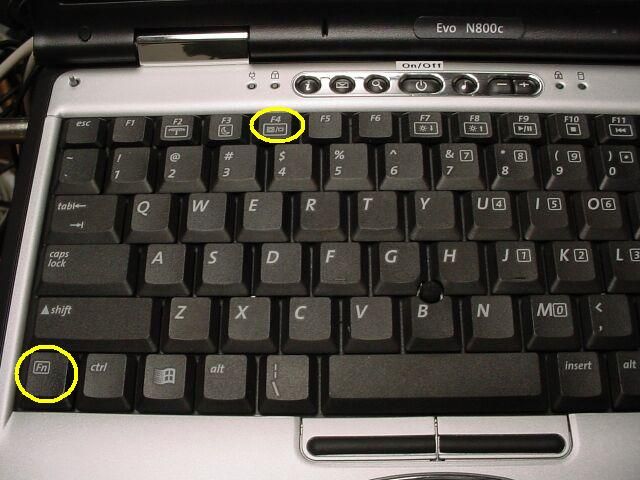
Floomby tarama programı
Program dokümanı yeterince kolaydırkuruldu, Ruslaştırıldı. Floomby ile çalışmak için bu yardımcı programın resmi web sitesine bakarak bir sürü ipucu bulacaksınız. Resimleriniz otomatik olarak Floomby web sitesinde yer alır ve program size yalnızca veya World Wide Web'in tüm kullanıcılarına erişebilecek bir ekran hazırlamanızı ister. Resminize arkadaşlarınız ve tanıdıklarınız için bir link gönderebilirsiniz, bu da çok kullanışlıdır ve her seferinde posta ile bir resim göndermek zorunda değilsiniz. Gerekirse, baskınızı sitenin sayfalarından kolaylıkla kaldırabilirsiniz.
Bu programla çalışırken, fotoğrafın kalitesini ve boyutunu seçme fırsatı bulacaksınız (tüm ekran veya yalnızca bir parçası). Geçmişini görüntüleyebilir ve istenmeyen resimleri silebilirsiniz.
Uygulamayı başlattıktan sonra simgesiSağ alt köşedeki kontrol panelinde olmak için, saatin yanında. Yardımcı programı açtığınızda, fotoğrafın boyutunu ve kalitesini seçebilir, geçmişi görüntüleyebilir ve eski resimleri silebilirsiniz.
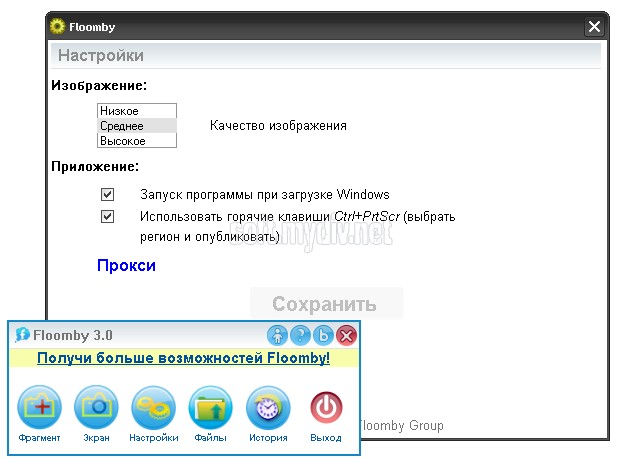
Ekran görüntüsü Magic Screenshot
Bir başka iyi uygulamaekranınızın fotoğrafını çekin - Magic Screenshot. İngilizce ve Rusça olarak mevcuttur. Program ücretsizdir ve yaklaşık 2 MB ağırlığındadır. Floomby'ye benzer şekilde çalışır, alınan baskılar web sitesinde yayılır. Göndermeden önce, "Fırça" işlevi sayesinde görüntüyü biraz değiştirme fırsatına sahipsiniz ve gerekirse ona bir açıklama ekleyin. Görüntüyü çeşitli biçimlerde kaydedebilirsiniz - bmp, jpeg, png.
Bu uygulamaların işleyişi için İnternet'e ihtiyaç duyduğunuza dikkat edin. Ağa erişiminiz yoksa veya İnternet hızınız düşükse, bu programlar sizin için işe yaramaz.
Bugün, bir uygulamayı indirebilirsiniz.yalnızca ekranınızın ekranını yapar, aynı zamanda size neler olduğunu kaydetme fırsatı verir. Bu, özellikle başka bir kullanıcıya yardım etmek için bir PC ile çalışmak için küçük bir talimat oluşturmak istiyorsanız, çok uygundur.
Yukarıdaki yöntemlerin her biri kendiavantaj ve dezavantajları. Bu nedenle, bir program seçerek talimatları dikkatlice, diğer kullanıcıların yorumlarını okumak ve sonra çok daha kolay olacaktır gerekli seçim yapmak okundu.